File converter как пользоваться
Обновлено: 02.07.2024
У Zamzar впечатляющий список поддерживаемых форматов файлов — больше 1 200. Поддерживаются видео, аудио, музыка, электронные книги, изображения, документы и даже CAD. Файлы можно конвертировать массово.
Работать с сервисом можно бесплатно и без регистрации. Но за деньги можно получить до 100 ГБ облачного хранилища и возможность конвертировать файлы размером до 2 ГБ.
2. CloudConvert
У CloudConvert всего 218 рабочих форматов. Зато он позволяет бесплатно конвертировать файлы размером до 1 ГБ, если создадите учётку, и подключать Dropbox, Google Drive, Box и OneDrive, чтобы загружать туда готовые файлы.
Сервис работает с аудио, видео, изображениями и документами.


3. FileZigZag
FileZigZag демонстрирует крайне простой и симпатичный пользовательский интерфейс. Никаких блужданий по настройкам: всего четыре несложных шага и ваш файл преобразован. Готовый документ можно загрузить, сохранить в Dropbox или Google Drive. Или конвертировать заново.
Но учтите: здесь придётся указать адрес электронной почты.
4. FreeFileConvert
С FreeFileConvert можно конвертировать архивы, документы, электронные книги, аудио, изображения, презентации, векторную графику, CAD-файлы и шрифты. Количество возможных комбинаций колоссально — больше 8 300. Одновременно допускается обрабатывать до пяти файлов одного типа.
5. Online-Convert
Сервис с неказистым интерфейсом, но приличной функциональностью. Чтобы проверить, может ли Online-Convert преобразовать файл в необходимый формат, введите соответствующие расширения в поле поиска файлов. Кроме изображений, аудио, документов и прочих подобных файлов, сервис может подгонять медиафайлы под стандарты различных соцсетей, чтобы у вас не возникло проблем с загрузкой.


6. Online File Convert
Неплохой конвертер, поддерживающий аудио, видео, изображения, документы и архивы. Полностью бесплатен, нет никаких ограничений или премиум-режимов. Правда, зараз можно конвертировать только один файл. При обработке аудио- и видеофайлов позволяется обрезать их и настраивать битрейт. А для работы с документами можно задействовать распознавание текста.
7. Convertio
Красивый и удобный сервис. Умеет одновременно обрабатывать несколько файлов. Работает со шрифтами, видео, аудио, презентациями, архивами, документами и картинками, а также распознаёт тексты с помощью OCR. Результаты работы можно сразу же скачать или сохранить в Dropbox либо Google Drive.
Купив подписку за 6,99 доллара в месяц, можно снять ограничения на скорость конвертирования и убрать рекламу.


8. Files Conversion
Files Conversion поддерживает все распространённые форматы аудио, видео, архивов, документов и презентаций. Кроме того, сервис умеет работать со шрифтами и конвертировать видео по ссылке на YouTube. В списке справа выберите, какого типа файлы вы хотите конвертировать, залейте их на Files Conversion, найдите нужный формат в выпадающем меню, и дело сделано.
9. SwiftConverter
SwiftConverter выглядит просто, в нём не запутаешься. Он конвертирует не только изображения, аудио и видео, но ещё и 3D-модели. Перетаскиваем нужный файл в окно браузера, выбираем, во что его преобразовать, и жмём на кнопку.
Но у SwiftConverter есть проблема: он не дружит с кириллицей в текстовых файлах, так что для обработки документов на русском языке лучше подобрать другой инструмент.
10. FileConverto
Напоследок ещё один сервис с интересными возможностями. Мало того что FileConverto поддерживает кучу форматов видео, аудио, изображений и других файлов, так он ещё способен сжимать картинки и PDF, настраивать громкость и битрейт в MP3, M4R и иных медиафайлах, а также изменять размер видео и обрезать ролики.
Кроме того, этот конвертер способен вытащить музыку из видео, преобразовать PDF в файл Office и загрузить видео с сайтов вроде YouTube, Facebook, Vimeo, Dailymotion или Twitter.
Конвертировать файлы на iPhone всегда было неудобно. Стандартным способом файлы конвертируются медленно, да ещё и поддерживаются не все форматы. Если вы часто конвертируете разные типы файлов, то будете рады знать, что есть способ поудобнее.
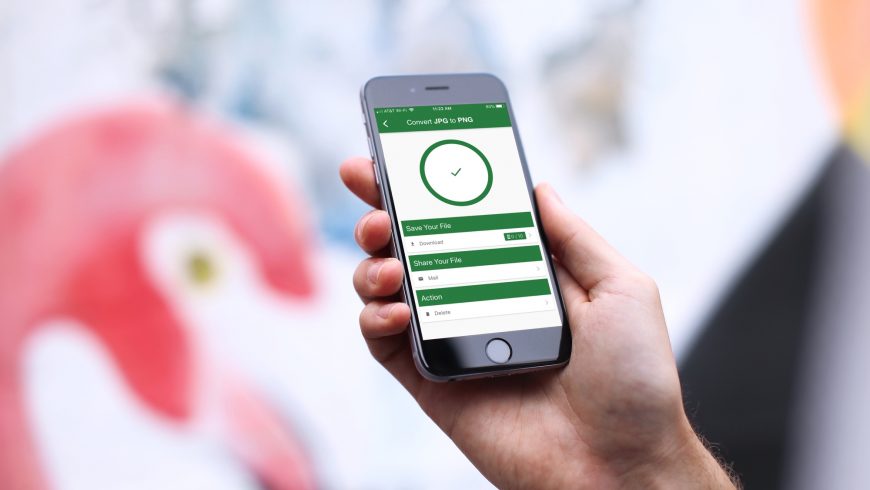
Ниже мы расскажем о том, как быстро и удобно конвертировать файлы в любые форматы на iPhone. Это можно делать с помощью сторонних приложений и онлайн-сервисов.
Самый простой способ конвертировать файлы на iPhone в любые форматы – с помощью специального приложения. Есть много таких приложений, но мы будем использовать File Converter.
Как конвертировать файлы через File Converter
Приложение File Converter можно скачать из App Store бесплатно, оно работает на iPhone и iPad. В нём можно конвертировать форматы изображения, видео, аудио, документов, электронных книг и др.
1) Скачайте File Converter на своё устройство с iOS.
2) Запустите приложение и нажмите кнопку «+» в правом нижнем углу.

3) Выберите файл, который нужно конвертировать.
4) Чтобы конвертировать изображение в другой формат, нажмите опцию «Image Converter».

5) Из списка выберите нужный вам формат для результата.


Изображение будет конвертировано и сохранится в приложении Фото. Вы можете конвертировать и другие типы файлов через приложение. Им просто пользоваться, и приложение всегда отлично справляется. Вы даже можете купить вариант Pro, чтобы избавиться от рекламы.
- Вы можете изменить настройки конвертирования, выбрав секцию «Настройки» перед тем, как запускать конвертирование.
- Конвертирование происходит на внешнем сервере, а не в пределах устройства.
Как конвертировать файлы онлайн
Если вы не хотите скачивать сторонние приложения, то можете конвертировать файл онлайн. Этот вариант больше подходит для тех, кто нечасто конвертирует файлы.
Zamzar – популярный онлайн-сервис для конвертирования разных типов файлов. Им можно пользоваться и на iPhone с iPad.
2) Загрузите файлы, которые хотите конвертировать, нажав кнопку «Add Files».

3) В меню выберите формат, в который хотите конвертировать свой сайт.
5) Когда файл будет конвертирован, появится ссылка на его скачивание. Скачайте файл.
Этот сервис можно использовать для конвертирования аудио, документов, видео и других файлов.
Вы можете конвертировать документы в PDF через приложение Pages, но больше стандартных вариантов нет. Придётся использовать стороннее приложение или онлайн-сервис.

Краткое описание:
Преобразование файлов из одного формата в другой
Описание:
Convert files from many different formats into the most common file formats with this FREE app. You can convert Video, Audio, Document, Ebook, Presentation, Image and even Archive files – easily and for free.
• 200+ input files are supported
• Convert them into the most popular files from different categories
• Cross-conversion like from video to audio or video to presentation
• Intuitive and easy handling
• Stable & reliable servers and performance
• Conversions with a high success rate
Convert files from many different formats into the most common file formats with this FREE app. You can convert Video, Audio, Document, Ebook, Presentation, Image and even Archive files – easily and for free. All you need is an internet connection.
We convert your files online in the cloud. This saves your battery and allows you to keep using your phone while we do the conversion for you. Plus, the conversions are a lot faster!
Some supported file formats:
• Video: MP4, WEBM, AVI, MPG, 3GP, FLV, WMV, OGG, OGV, MPEG, ..
• Audio: MP3, WAV, OGG, AAC, FLAC, WMA, MMF, OPUS, AIFF ..
• Document: Microsoft Word documents (DOC & DOCX), HTML, ODT, PDF, PowerPoint Presentations (PPT & PPTX), RTF, TXT, ..
• Ebook: AZW, ePub, FB2, LIT, LRF, MOBI, PDB, PDF, ..
• Presentation: PPT, PPTX, ODP ..
• Image: PNG, JPG, GIF, SVG, WEBP, BMP, TIFF, RAW, ICO, TGA ..
• Archive: 7Z, TAR.BZ2, TAR.GZ, ZIP, ..
Some sample conversions:
• DOC to PDF
• MP4 to WEBM
• PDF to EPUB
• WAV to MP3
• JPG to PNG
• password protect your PDF
• compress your PDF
• resize your image
• .. and many more
File Editing Options – There’s More You Can Do
• Extract text from images by using text recognition (OCR) when converting to DOC or TXT
• You can extract text from scanned book pages using OCR as well, just convert to text
• Cut music files to create ring tones
• Cut video files and movies
• Convert your videos optimized for different devices like Android phones, Apple iPhone, iPad, iPod, Blackberry phones, and even gaming consoles like the Nintendo 3DS, PlayStation, PSP or Xbox 360
• In AUDIO Conversion: Change bit rate and sampling rate, audio channels and the audio codec (aac, mp3, opus, vorbis, etc.)
• In VIDEO Conversion: Change the video quality, bit rate, frame rate and screen size as well as audio quality; select video codecs (h.264, mpeg4, xvid, etc.) or audio codecs; rotate or mirror a video
• In IMAGE Conversion: Change size and dpi and add color filters to your images
• In E-BOOK Conversion: Optimize your ebook file for different ebook readers like the Amazon Kindle, Mobipocket Reader, Nook or your iPad; change book title and author as well as the embedded font
Please note that we can not convert password-protected files. Also, files that are protected using DRM can not be converted.
The file size limit is 100 MB. All transfer is SSL encrypted.
Требуется Android: 4.4+
Русский интерфейс: Нет
- В программе сначала выбираем категорию форматов








Понизил до 19: File Converter_1.0.17_SDK19.apk ( 6.53 МБ )
Тип: Новая версия
Версия: 1.0.18
Краткое описание: File Converter
Программа отличная, да и сам сайт тоже (2 года им пользуюсь), но у проги есть существенный недостаток: отсутствует возможность конвертировать от двух файлов и больше, можно только по одному. Приходится тащится на сайт :( Кстати, рекомендую там зарегистрироваться – много плюшек станет доступно.
Может ли прога сконвертировать страничку сайта в формат fb2? То есть, даём проге урл страницы, на выходе получаем файл для эл. читалки.
На сайте с десктопа это основное, что я конвертирую. Там это без проблем происходит.
Описание на русском:
Преобразование файлов из разных форматов в наиболее распространенные форматы файлов с помощью этого бесплатного приложения. Вы можете конвертировать видео, аудио, документы, электронные книги, презентации, изображения и даже архивные файлы - легко и бесплатно.
• Более 200 входных файлов поддерживаются
• конвертировать их в самые популярные файлы из разных категорий
• Перекрестное преобразование, например, из видео в аудио или видео в презентацию
• Интуитивно понятное и простое управление
• Стабильные и надежные серверы и производительность
• Конверсии с высоким уровнем успеха
Преобразование файлов из разных форматов в наиболее распространенные форматы файлов с помощью этого бесплатного приложения. Вы можете конвертировать видео, аудио, документы, электронные книги, презентации, изображения и даже архивные файлы - легко и бесплатно. Все, что вам нужно, это подключение к интернету.
Мы конвертируем ваши файлы онлайн в облаке. Это экономит заряд аккумулятора и позволяет вам продолжать пользоваться телефоном, пока мы выполняем преобразование для вас. Кроме того, конверсии намного быстрее!
Некоторые поддерживаемые форматы файлов:
• Видео: MP4, WEBM, AVI, MPG, 3GP, FLV, WMV, OGG, OGV, MPEG, ..
• Аудио: MP3, WAV, OGG, AAC, FLAC, WMA, MMF, OPUS, AIFF.
• Документ: документы Microsoft Word (DOC & DOCX), HTML, ODT, PDF, презентации PowerPoint (PPT & PPTX), RTF, TXT, ..
• Электронная книга: AZW, ePub, FB2, LIT, LRF, MOBI, PDB, PDF, ..
• Презентация: PPT, PPTX, ODP.
• Изображение: PNG, JPG, GIF, SVG, WEBP, BMP, TIFF, RAW, ICO, TGA.
• Архив: 7Z, TAR.BZ2, TAR.GZ, ZIP, ..
Некоторые примеры конверсий:
• DOC в PDF
• MP4 для WEBM
• PDF в EPUB
• WAV в MP3
• JPG в PNG
• защитить паролем ваш PDF
• сжать свой PDF
• изменить размер вашего изображения
• .. и многое другое
Параметры редактирования файлов - Есть еще что вы можете сделать
• Извлечение текста из изображений с помощью распознавания текста (OCR) при преобразовании в DOC или TXT
• Вы также можете извлекать текст со страниц отсканированных книг, используя OCR, просто конвертируйте в текст
• Вырезать музыкальные файлы для создания мелодий звонка
• вырезать видео файлы и фильмы
• Конвертируйте видео, оптимизированное для различных устройств, таких как телефоны Android, Apple iPhone, iPad, iPod, телефоны Blackberry и даже игровые приставки, такие как Nintendo 3DS, PlayStation, PSP или Xbox 360.
• В AUDIO Conversion: изменение битовой скорости и частоты дискретизации, аудиоканалов и аудиокодека (aac, mp3, opus, vorbis и т. Д.)
• В VIDEO Conversion: измените качество видео, битрейт, частоту кадров и размер экрана, а также качество звука; выберите видеокодеки (h.264, mpeg4, xvid и т. д.) или аудиокодеки; повернуть или отразить видео
• В режиме «ИЗОБРАЖЕНИЕ»: измените размер и число точек на дюйм и добавьте цветные фильтры к изображениям
• Преобразование E-BOOK: оптимизируйте файл электронной книги для различных устройств чтения электронных книг, таких как Amazon Kindle, Mobipocket Reader, Nook или iPad; изменить название книги и автора, а также встроенный шрифт
Обратите внимание, что мы не можем конвертировать защищенные паролем файлы. Кроме того, файлы, защищенные с помощью DRM, не могут быть преобразованы.
Ограничение размера файла составляет 100 МБ. Все передачи SSL зашифрованы.

Подумайте о каждом формате, как о другом языке, некоторые из них понятны только конкретным платформам и приложениям. Чтобы получить доступ к любому файлу, вам может попробовать преобразовать его в новый формат.
Например, то, что ваш коллега создал текстовый файл на macOS, может не работать на вашем компьютере под управлением Windows 10. Или веб-сайт, который просит вас загрузить фотографию, может настаивать на том, что это определенный тип файла. В этом руководстве я порекомендую некоторые из лучших услуг конвертации любого файла в любой формат и дам вам несколько советов, чтобы вы никогда не застряли с неправильно закодированным файлом.
Первый шаг: проверьте свои приложения

Как и текстовые редакторы, так и программы редактирования изображений позволяют сохранять ваши изображения в виде различных типов файлов, поэтому вы можете выбрать подходящий. Экспортируйте изображение из «Фото» на macOS, например, через File и Export. Это позволит вам выбирать между форматами JPEG, PNG и TIFF.

Если вы знаете, что хотите получить доступ к определенному файлу с помощью нескольких программ, сначала вы можете сохранить файл в нескольких форматах. Конечно, у вас не всегда будет доступ к программе, которая первоначально создала файл. В этом случае вы захотите использовать программу для конвертации. Выбранная вами программа будет зависеть от типа файла, с которым вы работаете.
Для видео
Для ваших нужд конвертации видео вы не ошибетесь в выборе бесплатных программах Handbrake и VLC.
Handbrake (для Windows, MacOS и Linux) принимает видео файлы практически из любого формата и преобразует их в любой другой популярный тип видео.


Программа проста в эксплуатации и даже позволяет выбирать из стандартных предустановленных режимов, чтобы, скажем, оптимизировать видео, которое вы конвертируете для iPhone X. Вы также можете углубиться в настройки для кодеков — точные стандарты, с помощью которых сохраняются видеофайлы. Помимо этого, Handbrake копирует видео с DVD-дисков и поддерживает субтитры и маркеры разделов в ваших конвертациях.

Не менее впечатляет, VLC Media Player (для Windows, MacOS и Linux). Она может воспроизводить целый ряд видеоформатов, включая MPEG-4, H.264, WMV и MKV, без дополнительных плагинов. Программа также может конвертировать между широким выбором различных типов файлов. Когда программа откроется выберите «Медиа», затем «Конвертировать/Сохранить». Приложение попросит вас выбрать видеофайл с жесткого диска, и затем вы можете выбрать формат, на который вы хотите его изменить. Вместо записи поверх исходного файла, VLC создаст отдельную копию недавно переформатированного видео. Вы можете включать субтитры и маркеры разделов в конвертацию и даже конвертировать сразу несколько файлов.
Для изображений
Вы можете найти еще больше бесплатных программ для конвертирования ваших фотографий. Я выбрал для вас три лучших.
XnConvert (для Windows, MacOS и Linux) позволяет изменять размеры изображений, изменять глубину цвета и даже добавлять текст при конвертации фотографий. И если вы спешите, вы можете сразу конвертировать целые партии изображений.

Также очень хороша и удобна для пользователя Adapter (для Windows и MacOS). Чтобы начать работу, перетащите файлы поверх интерфейса приложения, выберите формат и нажмите кнопку «Конвертировать». По ходу действия вы можете изменить разрешение и качество файла. Adapter может преобразовать длинный список файлов за один раз. Помимо изображений, он также преобразует популярные форматы видео и аудиофайлов.

Если вы предпочитаете что-то, что не требует установки, то попробуйте использовать универсальный Zamzar, его можно запустить из любого веб-браузера.

Он поддерживает преобразования в более чем 1200 различных типов файлов, включая изображения, видео и аудио. Единственным недостатком является то, что вам нужно будет использовать ваш адрес электронной почты, чтобы использовать эту услугу: как только он преобразует файл, он отправляет ссылку на указанный вами адрес.
Для аудио
Некоторые из упомянутых выше приложений, таких как Zamzar и Adapter, также могут работать с аудиофайлами. Однако, если вам нужен отдельный аудио конвертер, вы можете найти множество других программ.


Также есть простой и бесплатный Free Audio Converter от Freemake (только для Windows). С помощью этого приложения вы просто перетаскиваете аудио в окно программы, выбираете свой выходной формат из списка внизу, и ждете завершения конвертации. Он поддерживает обычные аудиоформаты, такие как MP3, AAC, WMA, OGG и FLAC.

Наконец, если вы хотите больше контролировать звук при его преобразовании, то выберите бесплатный аудиоредактор Audacity (для Windows, MacOS и Linux). В дополнение к полному набору инструментов для редактирования, он дает вам возможность конвертировать ваши файлы между различными популярными форматами. Для этого откройте соответствующий трек, нажмите в меню «Файл» и перейдите к опции «Экспорт».
Для документов
По сравнению с музыкальными и видеофайлами, документы кажутся относительно простыми. Но преобразование форматов документов может быть более сложным, чем кажется на первый взгляд.

Наконец, бесплатный онлайн-конвертер файлов FileZigZag может грамотно обрабатывать различные типы файлов, включая форматы Microsoft Office и PDF-файлы. Как и Zamzar, он заставляет вас указывать адрес электронной почты, чтобы получить ссылку для загрузки для преобразованного файла. Но кроме этого, он прост и удобен в использовании, и вы можете запускать его из любого окна браузера.
Читайте также:

